
Cómo sincronizar el iPad con Mac de forma inalámbrica y por cable: un tutorial completo

Resumen : Aquí tienes una guía sencilla sobre cómo sincronizar tu iPad con tu Mac . Esta publicación cubre todo lo que necesitas saber sobre cómo sincronizar tus fotos, mensajes, contactos y más entre los dos dispositivos, ya sea que uses un cable USB o lo hagas de forma inalámbrica.
Sincronizar tu iPad o iPhone con tu Mac es una excelente manera de respaldar tus datos, protegerlos de pérdidas accidentales o simplemente acceder fácilmente a tu música, fotos y archivos cuando los necesites. Si es la primera vez que sincronizas y respaldas tu iPad con tu Mac , no te preocupes. Esta guía te guiará en todo el proceso.
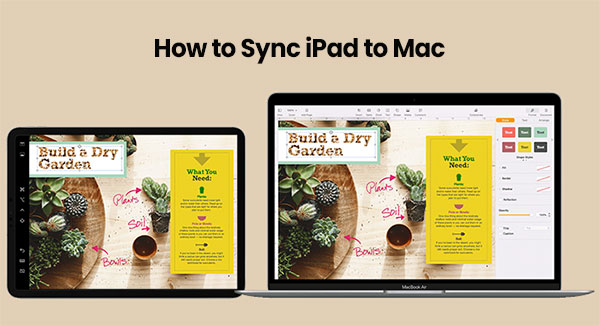
No necesitas ninguna aplicación adicional para sincronizar tu iPhone con tu Mac , ya que la app Finder de macOS lo gestiona todo. Ya sea música, películas, podcasts, libros, fotos, archivos, contactos o calendarios, Finder lo gestiona todo.
A continuación te explicamos cómo usar el Finder para sincronizar el iPad con tu Mac :
1. Primero, conecta tu iPhone o iPad a tu Mac usando un cable USB o USB-C.
2. Abra la aplicación Finder (es el ícono de la cara sonriente en el Dock).
3. En la barra lateral izquierda, en "Ubicaciones", verás tu dispositivo. Haz clic en él.
4. La primera vez que lo hagas, aparecerá un mensaje preguntándote si confías en el dispositivo. Haz clic en "Confiar" tanto en tu Mac como en tu iPhone.
5. ¿Quieres prescindir del cable la próxima vez? En el menú superior, haz clic en la pestaña "General". Luego, marca la casilla "Mostrar este iPhone cuando esté conectado a Wi-Fi" y pulsa "Aplicar".
6. Ahora, recorre las otras pestañas (como Música, Películas, Fotos, etc.) para elegir lo que deseas sincronizar.
7. Marque la casilla que dice "Sincronizar \[tipo de contenido] en \[nombre del dispositivo]" y seleccione lo que desea incluir.
8. Cuando esté listo, haga clic en Aplicar y luego en Sincronizar.

¡Listo! Tu iPhone y tu Mac estarán sincronizados. Después de la primera vez, podrás hacerlo todo de forma inalámbrica. (¿ Quieres saber cómo transferir archivos de Mac a iPad ?)
También puedes sincronizar tu iPhone o iPad con tu Mac de forma inalámbrica mediante iCloud. iCloud funciona en la mayoría de los dispositivos Apple, incluidos iPhone, iPad, iPod touch, Mac , Apple TV y más, siempre que inicies sesión con el mismo ID de Apple.
Con iCloud, tus datos se mantienen actualizados automáticamente en todos tus dispositivos Apple. Puedes sincronizar lo siguiente:
Fotos, archivos de iCloud Drive, Correo, Contraseñas y llavero, Notas, Buscar, Contactos, Calendario, Recordatorios, datos de Safari, Wallet, Siri, Acciones, Freeform y más.
Por ejemplo, si quieres que tus eventos de Calendario aparezcan tanto en tu iPhone como en tu Mac , solo asegúrate de que iCloud esté activado para la aplicación Calendario en ambos dispositivos.
A continuación te explicamos cómo activar iCloud en tu iPhone/iPad:
1. Abre "Ajustes" y pulsa tu nombre en la parte superior. (Si aún no has iniciado sesión, pulsa "Iniciar sesión en tu [dispositivo]" e inicia sesión con tu ID de Apple).
2. Pulse "iCloud".
3. Busque las aplicaciones o funciones que desea sincronizar y actívelas.

4. En iOS 16 o posterior, toque "Mostrar todo" para ver la lista completa de aplicaciones.
A continuación te explicamos cómo activar iCloud en tu Mac :
1. Haga clic en el "menú Apple" y vaya a "Preferencias del Sistema" (o "Configuración del Sistema").
2. Haz clic en tu “ID de Apple” en la parte superior (o inicia sesión si aún no lo has hecho).
3. Seleccione “iCloud” y active los interruptores junto a las funciones o aplicaciones que desea sincronizar.

Algunas aplicaciones también tienen su propia configuración de iCloud:
Una vez configurado, iCloud se encarga de todo en segundo plano. ¡Tus archivos se mantienen sincronizados sin que tengas que hacer nada!
Si quieres sincronizar tu iPad o iPhone con Mac de Mac eficiente y administrar los archivos sincronizados, prueba Coolmuster iOS Assistant . Este software te permite evitar las complicaciones de usar Finder o iCloud y sincronizar tu iPad con Mac de forma fácil y rápida. Cabe destacar que es compatible con casi todas las categorías de archivos y no requiere conexión a la red. Sin importar cuántos archivos quieras exportar a Mac , podrás sincronizar tu iPad con Mac sin problemas.
Características principales del Asistente iOS para Mac :
Puede descargar la versión de prueba gratuita de Coolmuster iOS Assistant para Mac desde abajo:
Pasos para sincronizar iPad con Mac con Coolmuster iOS Assistant:
01 Abra el software instalado en la computadora y conecte su iPad mediante el cable USB. El software detectará su iPad y buscará todos los archivos guardados.

Como puede ver, todas las carpetas están organizadas en el panel izquierdo. Puede acceder a la pestaña de archivos de la derecha para obtener una vista previa de la información detallada. Durante la vista previa, puede seleccionar los archivos que desea transferir del iPad al Mac marcándolos.

03 Después de seleccionar todos los datos del iPad que desea sincronizar, puede presionar la opción "Exportar" en el menú superior para sincronizar el iPad con su Mac inmediatamente.
Si quieres sincronizar todos los archivos del iPad con la Mac con un solo clic, puedes hacer clic en "Super Toolkit" > "Copia de seguridad y restauración de iTunes" > "Copia de seguridad" en la barra de navegación superior. Después, todos los datos del iPad se transferirán automáticamente a tu Mac .

Guía de vídeo:
Además de usar el Finder, tus dispositivos Apple incluyen prácticas funciones integradas que facilitan aún más compartir y sincronizar. Aquí tienes algunas que podrían resultarte útiles:
¿Te resultó útil? Comparte esta publicación para ayudar a más personas.
Artículos relacionados:
5 formas de sincronizar notas de iPhone a Mac en 2025
¿Cómo transferir música de iPhone a Mac ? (Las 4 mejores maneras)
Cómo transferir notas de voz de iPhone a Mac con un solo clic
¿Cómo importar contactos de iPhone a Mac ? (Las 4 mejores maneras)

 Transferencia iOS
Transferencia iOS
 Cómo sincronizar el iPad con Mac de forma inalámbrica y por cable: un tutorial completo
Cómo sincronizar el iPad con Mac de forma inalámbrica y por cable: un tutorial completo





